Photoshop调色教程:调出冷色调质感街景图
2022-12-25 18:11:57
来源/作者: /
己有:21人学习过
原片
处理后效果 打开图片,滤镜——杂色——减少杂色。ctrl+F重复一次 调整图片亮度和对比度 图像——调整——变化。选择冷色调效果
滤镜——锐化——锐化。新建图层,前景色设为黑色,选择渐变工具,渐变样式为前景至透明,使用径向渐变拖出下图效果 将此图层设为“柔光”效果,暗角制作完成。 好了,看一下前后对比效果。



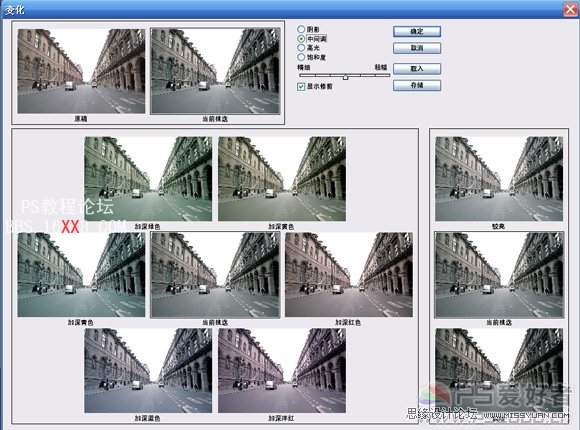


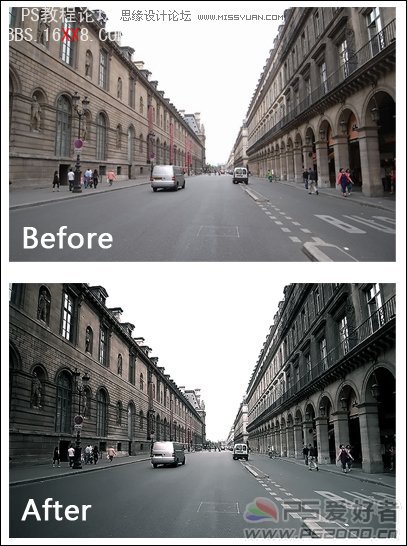
原片
处理后效果 打开图片,滤镜——杂色——减少杂色。ctrl+F重复一次 调整图片亮度和对比度 图像——调整——变化。选择冷色调效果
滤镜——锐化——锐化。新建图层,前景色设为黑色,选择渐变工具,渐变样式为前景至透明,使用径向渐变拖出下图效果 将此图层设为“柔光”效果,暗角制作完成。 好了,看一下前后对比效果。



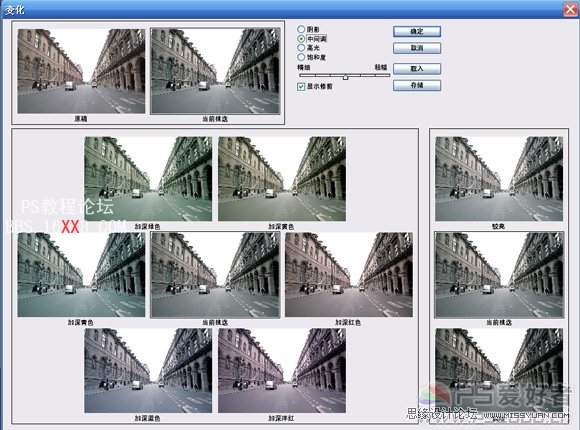


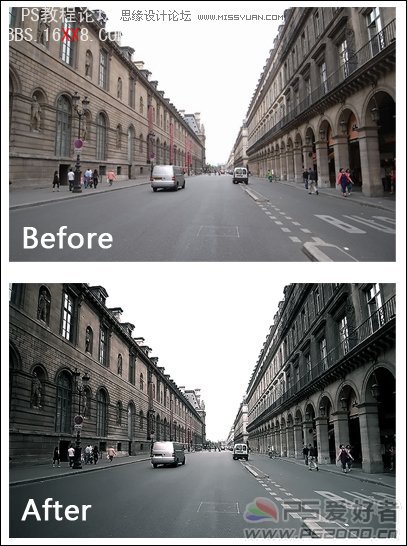
 如何将PS文字巧妙的融入背景图里
人气:21
如何将PS文字巧妙的融入背景图里
人气:21
 用Photoshop去除图片中的锯齿
人气:21
用Photoshop去除图片中的锯齿
人气:21
 在Photoshop里面如何去除图片白色的底?
人气:21
在Photoshop里面如何去除图片白色的底?
人气:21
 PS滤镜把城市建筑照片转成素描线稿效果
人气:21
PS滤镜把城市建筑照片转成素描线稿效果
人气:21
 婚纱写真,调出清新风格外景婚纱写真照片
人气:21
婚纱写真,调出清新风格外景婚纱写真照片
人气:21  婚纱后期,郊外婚纱摄影后期实例
人气:21
婚纱后期,郊外婚纱摄影后期实例
人气:21  巫师3用不了猎魔感官怎么办
人气:21
巫师3用不了猎魔感官怎么办
人气:21  我的连云港如何提取公积金(图文攻略)
人气:21
我的连云港如何提取公积金(图文攻略)
人气:21